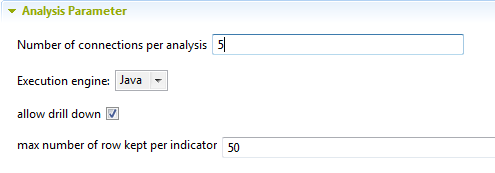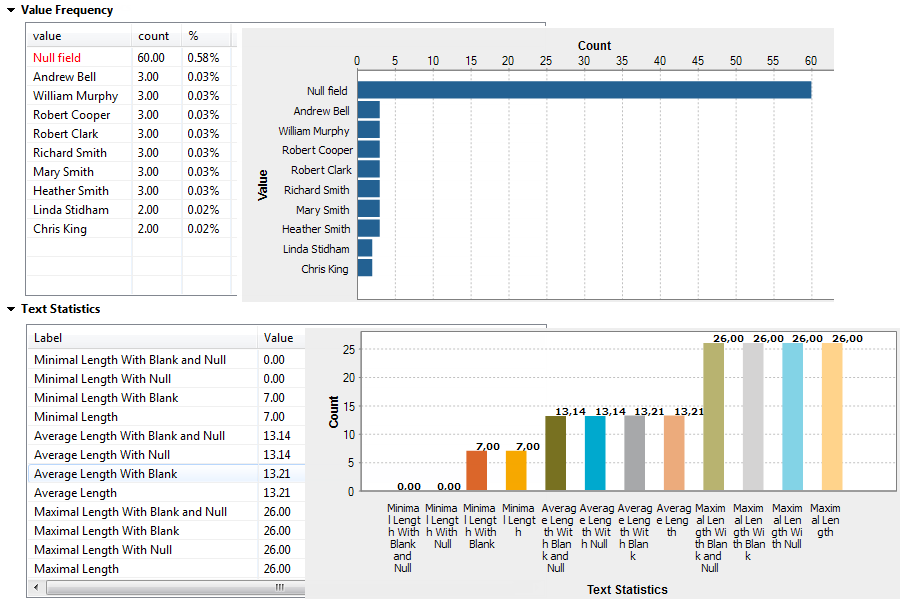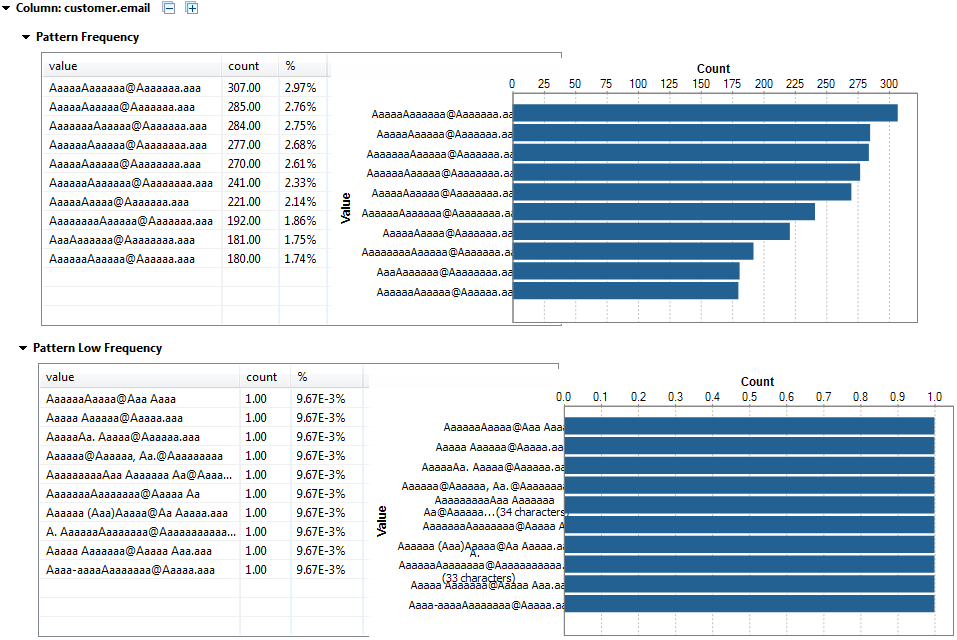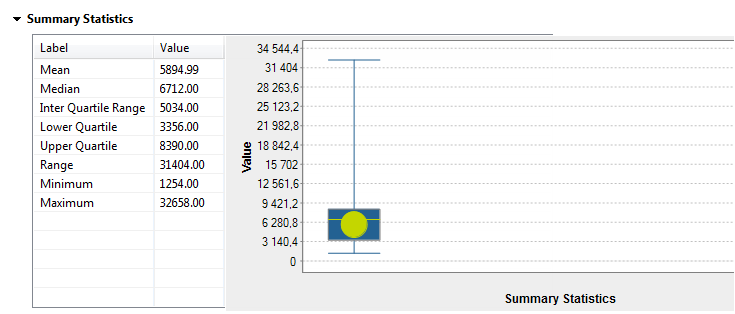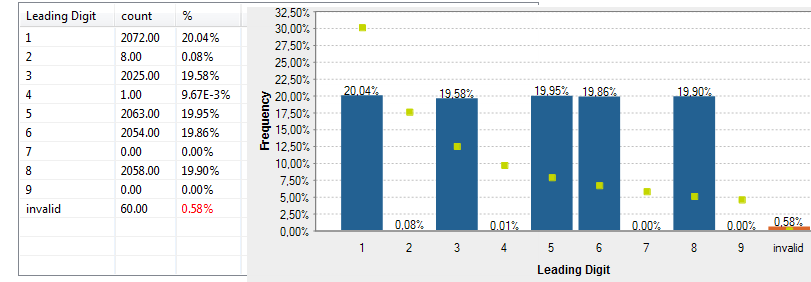カラム分析を確定および実行
分析するカラムを定義し、インジケーターを設定したら、分析するデータにフィルターを適用し、カラム分析の実行に使用するエンジンを決めます。
始める前に
- 分析エディターでカラム分析が開いていること。
- カラム分析でシステムインジケーターまたは事前定義済みインジケーターを設定していること。
- データクオリティに必要なSQLエクスプローラーライブラリーをStudioにインストール済みであること。
手順
タスクの結果
Javaエンジンを選択すると、システムではJava正規表現が最初に検索され、何も見つからないと、SQL正規表現が検索されます。
SQLエンジンを使ってこの分析を実行した場合、インジケーターを右クリックし、リストから[View executed query] (実行したクエリーを表示する)オプションを選択すると、付加した各インジケーターに対して実行したクエリーを確認できます。ただし、Javaエンジンを使用するとSQLクエリーにアクセスできなくなり、このオプションをクリックすると警告メッセージが表示されます。
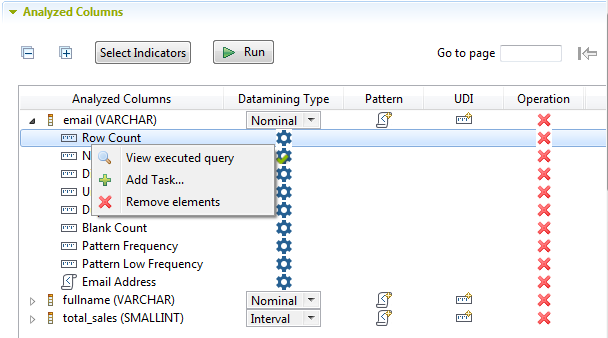
Javaエンジンの詳細は、JavaエンジンまたはSQLエンジンの使用 (英語のみ)をご覧ください。
このページは役に立ちましたか?
このページまたはコンテンツに、タイポ、ステップの省略、技術的エラーなどの問題が見つかった場合は、お知らせください。改善に役立たせていただきます。